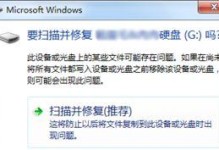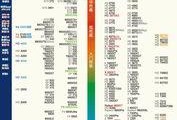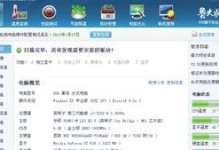鼠标中间滚轮是我们使用鼠标时最为常用的功能之一,它能够在浏览网页、文档等内容时提供更加便捷的操作体验。然而,有时我们可能会遇到鼠标中间滚轮失灵的情况,这给我们的使用带来了很大的不便。本文将为大家介绍一些简单有效的修复方法,帮助您快速解决鼠标中间滚轮失灵的问题。

1.清理鼠标中间滚轮周围的灰尘和污垢:将鼠标断开连接,并用软刷或者棉签蘸取适量的清洁液擦拭滚轮周围的区域,清理掉可能影响滚轮正常运作的灰尘和污垢。
2.检查鼠标驱动程序是否正常:进入设备管理器,找到鼠标驱动程序,在右键菜单中选择“更新驱动程序”,系统将自动检查并更新最新的鼠标驱动程序,解决可能由于驱动问题导致的中间滚轮失灵。

3.调整鼠标设置中的滚轮速度:在鼠标设置中找到滚轮选项,调整滚轮速度到适合您操作习惯的位置,有时过快或过慢的滚轮速度也会导致滚轮失灵的问题。
4.检查鼠标中间滚轮的硬件连接:打开鼠标外壳,检查滚轮与主板之间的连接是否松动,如果松动可用胶水或者胶带进行固定,确保滚轮能够正常转动。
5.重启电脑并重新连接鼠标:有时一些临时性的故障可能会导致鼠标中间滚轮失灵,通过重启电脑并重新连接鼠标,可以解决这类问题。

6.进行鼠标固件升级:前往鼠标厂商官方网站,下载最新的鼠标固件升级程序,根据提示完成固件升级,有时固件升级可以修复一些软件层面上的问题。
7.使用专业鼠标维修工具:如果以上方法无法解决问题,您可以选择使用专业的鼠标维修工具,这些工具通常会提供详细的故障分析和修复指导,帮助您解决鼠标中间滚轮失灵问题。
8.检查鼠标中间滚轮的硬件损坏:如果以上方法都无法解决问题,可能是因为鼠标中间滚轮的硬件出现损坏,您可以考虑更换鼠标或者联系售后服务进行维修。
9.使用第三方鼠标驱动程序:一些鼠标厂商提供的第三方驱动程序可能具有更多的自定义设置和修复功能,您可以尝试安装这些驱动程序并进行相应设置。
10.咨询技术支持:如果您尝试了以上方法仍然无法解决问题,建议您联系鼠标厂商的技术支持团队,他们通常会提供更专业的帮助和指导。
11.避免频繁使用鼠标中间滚轮:过度频繁使用鼠标中间滚轮可能会导致其寿命缩短,建议合理使用滚轮功能,避免过度磨损。
12.清理鼠标底部的灰尘和污垢:定期清理鼠标底部的灰尘和污垢,保持鼠标正常运行,也可以防止一些灰尘进入到滚轮内部影响其正常运转。
13.使用鼠标垫:鼠标垫可以提供更好的滑动和支撑,减少鼠标滚轮的受力,有助于延长滚轮的使用寿命。
14.避免在潮湿环境中使用鼠标:潮湿环境可能导致鼠标内部元件受潮,进而影响滚轮的正常运作,建议避免在潮湿环境中使用鼠标。
15.定期维护和保养鼠标:定期对鼠标进行维护和保养,如更换电池、清洁鼠标表面等,有助于提高鼠标的稳定性和使用寿命。
通过本文所介绍的一系列修复方法,我们可以轻松解决鼠标中间滚轮失灵的问题,让我们的鼠标恢复正常使用。无论是清理灰尘、更换驱动、修复硬件连接,还是进行固件升级,都能够帮助我们解决这一问题。当然,对于一些更为复杂的问题,我们也可以借助第三方工具或者寻求厂商技术支持来解决。记住,定期维护和保养鼠标也是非常重要的,它们能够帮助我们延长鼠标的使用寿命,避免不必要的问题出现。